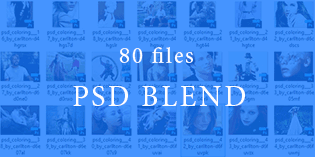Hiệu ứng chữ vàng bóng bẩy
Như bạn tháy ở tấm ảnh thu nhỏ, bài này sẽ giúp bạn làm kiểu chữ vàng bóng bẩy này
1.) Mở một file mới kích thước là 400×300 Pixel
Nhấn T để sử dụng công cụ text tool , sau đó gõ dòng chữ mà mình muốn thao tác .

2.) Trên bảng thông tin layer , các bạn kích chuột vào Add layer a style ( Icon có hình chữ F ) , sau đó vào Drop Shadow – Hình minh hoạ :
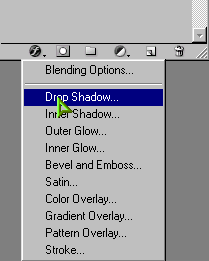
3.) Sau đó các bạn điền những thông số đúng như hình :

4.) Vào Inner shadow và thiết lập như hình
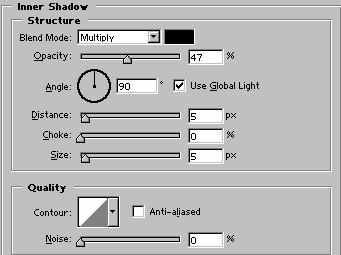
5.) Vào Outer Glow và thiết lập thông số như hình
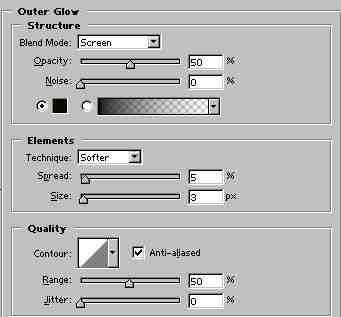
6.)Vào Inner Glow và thiết lập thông số như hình – và chú ý là loại màu trong Inner glow có mã là # DFC85F .
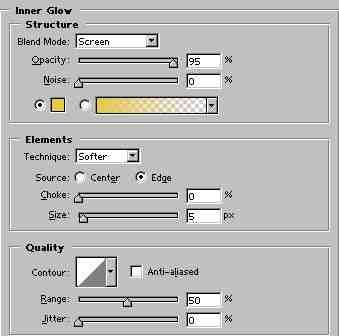
7.) Vào Bevel and Emboss và thiết lập thông số như hình -Màu trong Bevel And Emboss có mã là # F0B040 :
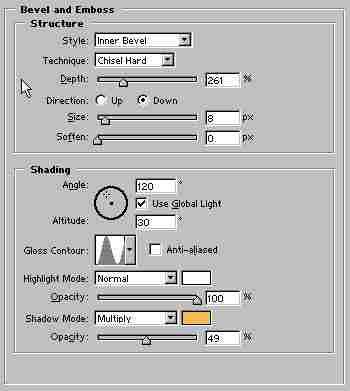
8.) tiếp tục vô Bevel and Emboss – kích đôi chuột vào ô Contour và thiết lạp thông số như hình :
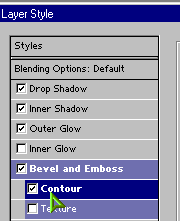
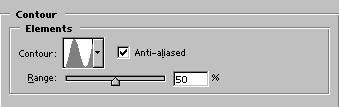
9.) Vào Satin và thiết lập thông số như hình
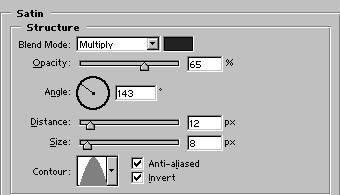
10.) Vào Color Overlay và thiết lập thông số như hình – loại màu trong Color Overlay là # FFC830
– Trong ô blend mode để chế độ Normal – . Giá trị màu là 100 %
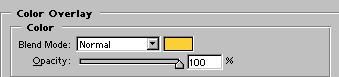
Đây là kết quả của mình – các bạn chú ý là – nét chữ càng mảnh thì chữ càng đẹp – chữ mình làm hơi mập (^.^)
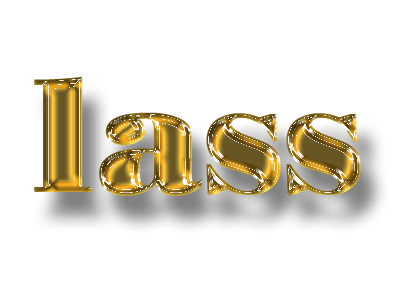
đây là một kết quả khác của tác giả

Các bạn có thể Lưu trữ những gì mình đã thực hiện lại trong cửa sổ Style – nó rất có ích vì sau này các ban muốn tạo lại chữ vàng hay áp dụng nó vào 1 cái gì khác thì các bạn chỉ cần kích chuột vào cái Style bạn vừa lưu là bạn sẽ có ngay chữ vàng , như hình ví dụ nè :
Kích chọn layer chứa chữ Lass
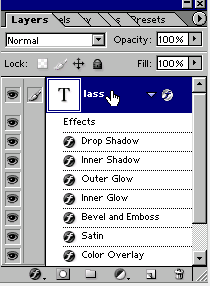
vào Window > Show Style ( PS 6.0) hay Window > Style ( PS7.0) – kích chuột vào Icon bên cạnh cái sọt rác để tạo ra 1 cái Style mới – Style này chứa tất cả các thông tin về các chế độ bạn vừa thao tác
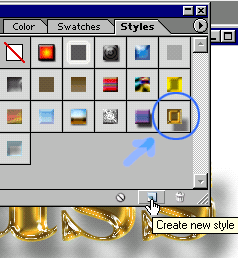
– nó có 1 cái lợi là sau này nếu bạn muốn tạo ra 1 chữ vàng khác thì sau khi gõ chữ xong , các bạn chỉ cần kích chuột vô cái Style này là các bạn sẽ có ngay chữ vàng – khỏi phải lạm lại , mệt thí mồ . (^.^)